Mielőtt új adatmintát vagy adatsokaságot elemezne, hasznos minden változót megvizsgálni egyénileg, hogy megállapítsa, van-e valami szokatlan az adatokkal kapcsolatban, amelyekre az adatkezelés során tudnia kell elemzés. A Leíró statisztika funkció az Excelben Elemző eszközcsomag számos statisztikát számít ki, amelyek segítenek megérteni az adatok változékonyságát és központi tendenciáját.
1. lépés
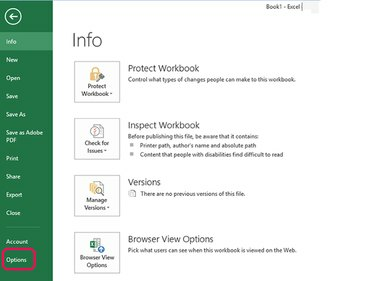
Kép jóváírása: Steve McDonnell/Demand Media
Indítsa el az Excelt. Választ Fájl és akkor Lehetőségek.
A nap videója
2. lépés
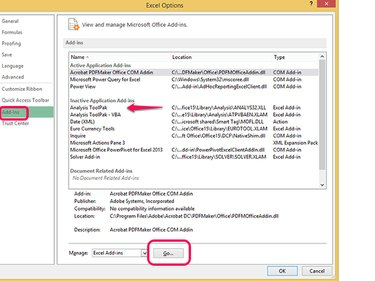
Kép jóváírása: Steve McDonnell/Demand Media
Válassza ki Kiegészítők a bal oldali oszlopban található opciók listájából. Keresse meg az Analysis Toolpak bejegyzést a jobb oldali bővítmények listájában. Ha nem jelenik meg az aktivált bővítmények listájában, válassza a lehetőséget Megy... egy Bővítmények képernyő megnyitásához.
3. lépés
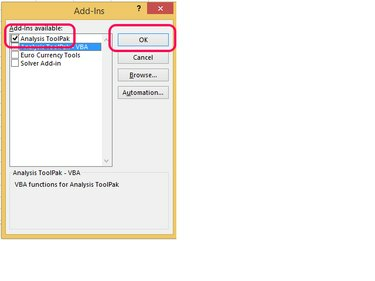
Kép jóváírása: Steve McDonnell/Demand Media
Jelölje be a mellette lévő négyzetet Elemző eszközcsomag és válassz rendben.
4. lépés

Kép jóváírása: Steve McDonnell/Demand Media
Az Analysis ToolPak aktiválása után, vagy ha már aktiválva volt, válassza a lehetőséget rendben folytatni.
Leíró statisztikák használata
Az eszköz használatával az a célja, hogy leíró statisztikákat számoljon ki egy változóhoz gyűjtött adatokhoz, hogy jobban megértse az adatokat. Egy példa lehet annak elemzése, hogy hány másodpercbe telt egy verseny résztvevőjének egy mérföld lefutása.
1. lépés

Kép jóváírása: A kép a Microsoft jóvoltából
Nyissa meg az elemezni kívánt adatokat tartalmazó munkafüzetet: ebben a példában másodpercenként mérföld. Választ Adat a menüből, Adatelemzés a szalagsávból, Leíró statisztika a kiválasztási mezőből, majd válasszon rendben.
2. lépés
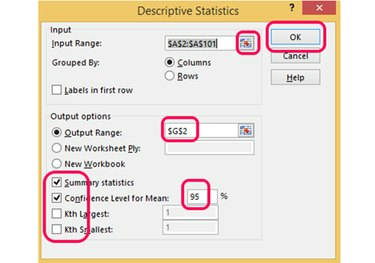
Kép jóváírása: A kép a Microsoft jóvoltából
Írja be a változó adatait tartalmazó cellatartományt, vagy kattintson a gombra cellaválasztó gombot, jelölje ki a tartományt az egérrel, majd kattintson ismét a gombra. Jelölje ki a munkafüzet egy üres részét a leíró statisztikai kimenet tárolásához, és válassza ki a milyen információkat szeretne megjeleníteni, például összefoglaló statisztikákat és 95 százalékos megbízhatóságot időközönként. Választ rendben a statisztikák kiszámításához.
3. lépés
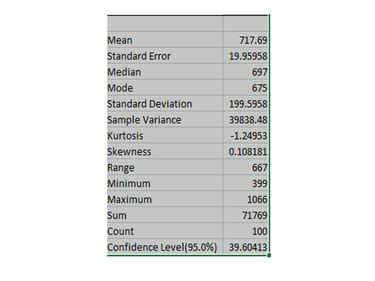
Kép jóváírása: A kép a Microsoft jóvoltából
Használja és értelmezze a leíró statisztikákat az alábbiak szerint:
-
Átlagos: Átlagos érték – itt ez 716,69 másodperc, azaz majdnem 12 perc mérföldenként.
-
Normál hiba: Ennyire közelítenek a mintaértékei az átlaghoz. Normál eloszlásban szinte minden érték az átlag három standard hibáján belül lesz; körülbelül 95 százalék két standard hibán belül lesz; és körülbelül kétharmada egy standard hibán belül lesz az átlag körül.
-
Középső: Középérték – itt 697 másodperc, ami körülbelül 11,6 perc per mérföld.
-
Mód: A leggyakoribb érték – 675 másodperc vagy mérföldenként 11,25 perc.
-
Szórás: Azt jelzi, hogy a számok mennyire oszlanak el az átlag körül.
-
Kurtosis: Azt jelzi, hogy az adatok csúcsosak vagy laposak-e a normál eloszláshoz képest. A normál eloszlás kurtózisa 3.
-
Ferdeség: Azt jelzi, hogy az adatok szimmetrikusak-e a normál eloszláshoz képest. A normál eloszlás ferdesége 0.
-
Hatótávolság: A legalacsonyabb és a legmagasabb érték közötti különbség – 667 másodperc, azaz körülbelül 11,1 perc.
-
Minimális: Az adatkészlet legalacsonyabb értéke – 399, ami mérföldenként 6,65 perc.
-
Maximális: Az adathalmaz legmagasabb értéke -- 1066, vagyis mérföldenként 17,77 perc.
-
Összeg: Az összes adatpont összege.
-
Számol: Az adatpontok száma.
-
Magabiztossági szint (95%): Az átlag körüli intervallum, ahol 95 százalékos valószínűséggel biztos lehet benne, hogy az intervallum tartalmazza a tényleges átlagot.




